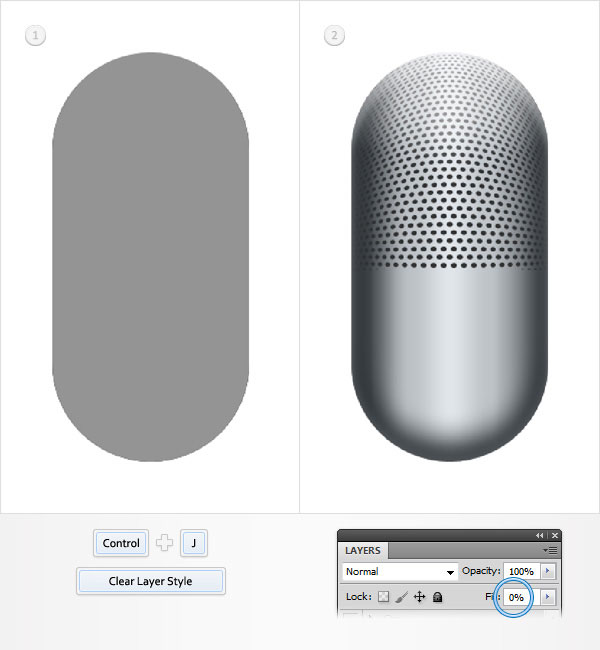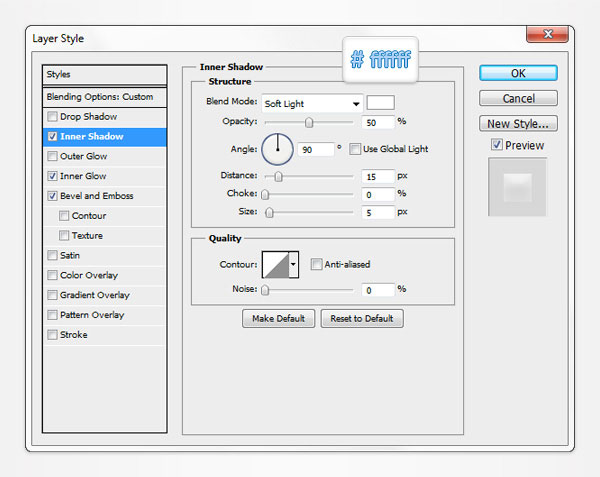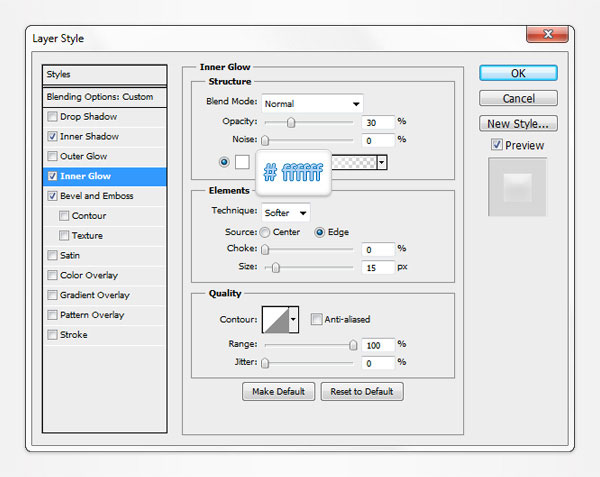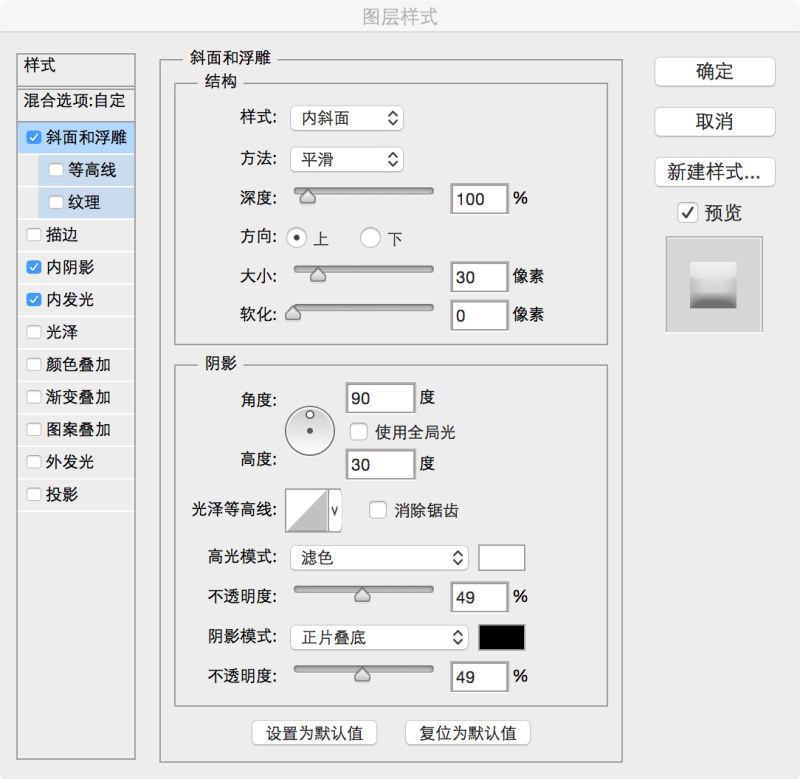Step11
选择图层面板,按住 Control并点击圆角矩形图层。产生这个图层的选区并选择矩形选择工具。键盘按住Alt键拖动并删除下部一半的选区。保持选区被选中的状态并返回到图层面板。重新选择圆形矢量形状图层并点击添加图层蒙版按钮。最后结果应该像下方第二张图。取消选区(Control + D)。
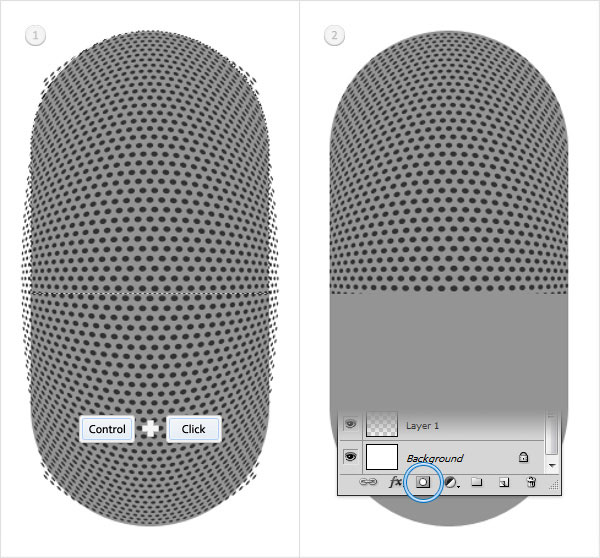
Step12
选择图层面板,双击圆角矩形图层,打开图层样式窗口。点击渐变叠加选项,然后输入如下图所示的属性。从图像中的白色数字代表的位置百分比。(注:#c3c83d可能是#c3c8cd,原图应该标注错了)

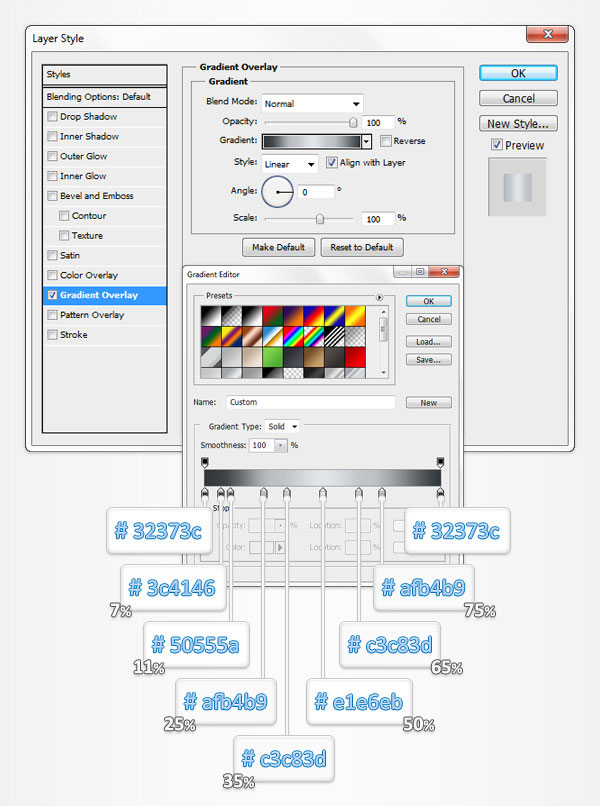
Step13
选择圆角矩形矢量图层,并复制它( Control + J)。把副本图层放在前面(按Shift+ Control +]),然后右键单击它,然后单击清除图层样式。请确保此副本仍处于选中状态,降低其填充到0%,然后打开图层样式窗口,输入下图中的属性。
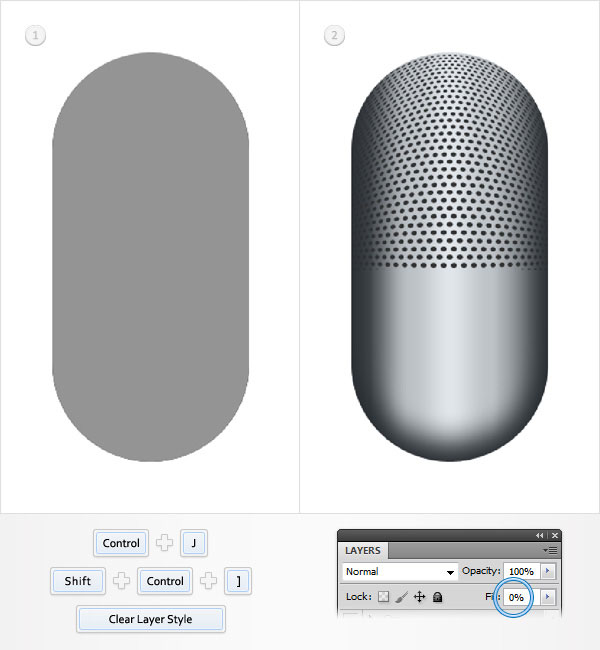
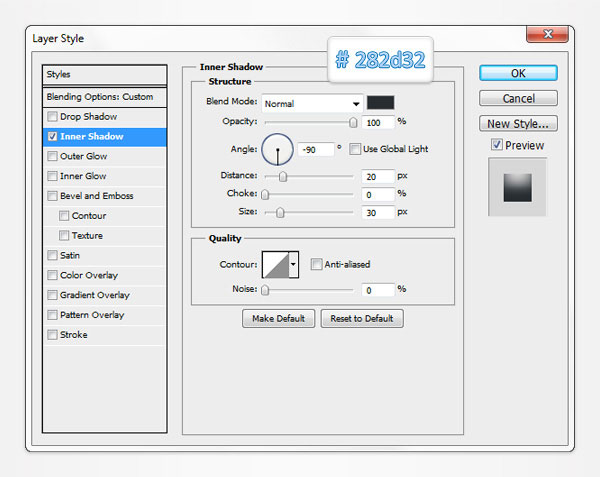
Step14
选择圆角矩形矢量图层,并复制它( Control + J)。选择这个副本。清除图层样式,降低其填充为0%,然后打开图层样式窗口,输入下图中的属性。(注:原文漏了一个斜面浮雕的属性值,可以参考我的数值大概调一下)